Nastavení volby Návrh a hlavní lidé
Na obrazovce pro úpravu položky můžete nastavit návrh a hlavní lidi u svých položek.
 Poznámka
Poznámka
- Postup přepnutí na obrazovku pro úpravu položky naleznete v části „Obrazovka pro úpravu položky“.
- V následujících popisech je jako příklad použita úprava koláže. Dostupnost nastavení se může lišit v závislosti na vytvářené položce.
-
Na obrazovce pro úpravu položky klepněte na tlačítko Návrh a papír (Design and Paper).
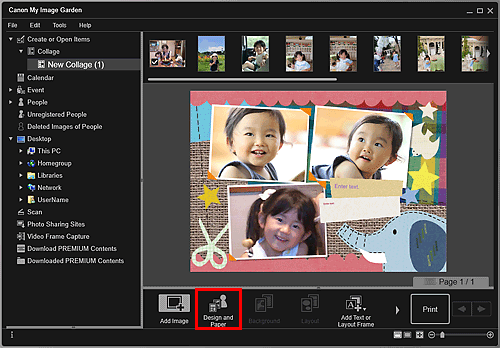
Zobrazí se dialogové okno Nastavení návrhu a papíru (Set Design and Paper).
-
Vyberte návrh, který chcete použít.
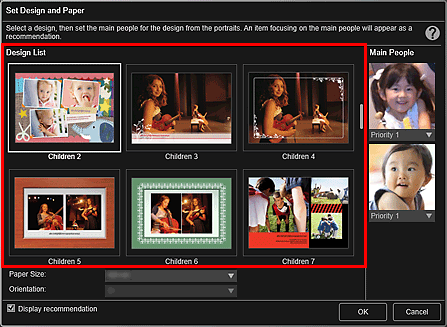
-
Nastavte priority lidí.
Můžete vybrat možnost Priorita 1 (Priority 1) nebo Priorita 2 (Priority 2).
Pokud si nepřejete nastavit prioritu, zvolte možnost Bez priority (No priority).
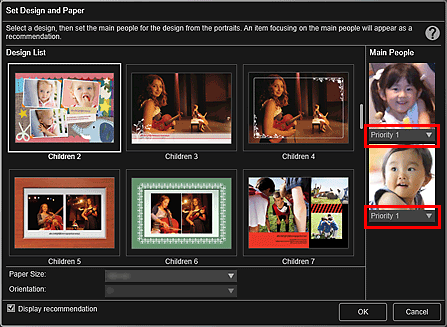
 Důležité
Důležité- Při úpravě rozvržení fotografií, nálepek, etiket disků (CD/DVD/BD) nebo vystřihovánek nelze měnit prioritu lidí.
-
Vyberte hodnoty Velikost papíru (Paper Size) a Orientace (Orientation).
 Poznámka
Poznámka- Dostupnost možností Velikost papíru (Paper Size) a Orientace (Orientation) se liší v závislosti na návrhu.
-
Zkontrolujte, zda je zaškrtnuté políčko Zobrazit doporučení (Display recommendation).
Na základě informací vložených do obrázků se obrázky automaticky vloží do rámců rozvržení položky.
Postup vkládání informací do obrázku naleznete v tématu „Vkládání různých informací do fotografií“.
 Poznámka
Poznámka- Obrázky s vyšší úrovní oblíbenosti a často prohlížené obrázky jsou používány přednostně.
- Pokud chcete určit obrázky, které se vloží do položky, zrušte zaškrtnutí políčka. Postup vložení obrázků naleznete v tématu „Vkládání obrázků“.
- V případech, při kterých se v seznamu Nezařazení lidé (Unregistered People) globální nabídky na levé straně obrazovky zobrazí zpráva Probíhá identifikace osob (Identifying people), nemusí výsledek splnit očekávání, protože automatické umístění není funkční u obrázků, jejichž analýza ještě nebyla dokončena.
- V závislosti na výsledcích analýzy obrázku mohou být umístěni jiní lidé než ti nastavení jako hlavní lidé.
- Pokud při vytváření následujících položek vyberete libovolný z následujících návrhů, vložené obrázky budou automaticky vloženy v pořadí podle data.
- Rozvržení fotografií
Index (x20) / Index (x36) / Index (x48) / Index (x64) / Index (x80)
- Rozvržení videa
Index (široký) 1 (Index (Wide) 1) / Index (široký) 2 (Index (Wide) 2) / Index (široký) 3 (Index (Wide) 3) / Index (4:3) 1 / Index (4:3) 2 / Index (4:3) 3
- Rozvržení fotografií
-
Klepněte na tlačítko OK.
Nastaví se návrh, hlavní lidé a další parametry a zobrazí se položka.
 Důležité
Důležité- Pokud upravíte návrh položky, která se skládá ze dvou nebo více stránek, druhá a následující stránky budou odstraněny.

